手机电量图标设置壁纸怎么设置,现代手机已经成为我们生活中必不可少的一部分,日常使用中也经常会遇到一些问题,比如电量不足,为了更好地掌控手机的电量状态,一些手机厂商在操作系统中加入了电量图标,让我们随时了解手机的电量情况。而更加智能的设计则是让手机壁纸随着电量变化而变化,如何设置这样的壁纸也成为了很多人热议的话题。本文将为大家介绍iPhone壁纸随电量变化的制作方法,让我们更好地管理我们的手机电量。
iPhone壁纸随电量变化制作方法
前几天 APPSO 报道了国外设计师 Ben Vessey 最近设计的「动态 iPhone 壁纸」,能够随着电量的改变而自动更换。不少读者都对如何实现表现了极强的兴趣。

我们也花费 3.99 美元(约合人民币 27.45 元)购买了一套进行了体验,和预想得差不多。主要依靠 iPhone 自带的《快捷指令》app 来实现壁纸切换,iPhone 系统在 iOS 14 及以上版本均可。
今天我们就如约与大家分享制作方式。下面的教程灵感来自 Ben Vessey 团队,我们进行了部分「改良」;壁纸来自「巴尼乔生」原创壁纸公众号。

懒人目录
准备壁纸,保存到「文件」
创建「电量升至 90% 以上」自动化指令
创建「充电中」自动化指令
创建「电量低于 40%」自动化指令
实际运行效果
屏蔽《快捷指令》横幅通知
1. 准备壁纸,保存到「文件」
单张壁纸好找,一系列的就比较难了。因此我们搜寻了不少成组的壁纸素材,在 APPSO 回复「电量」即可获取,下面用到的水果壁纸也包含在其中。
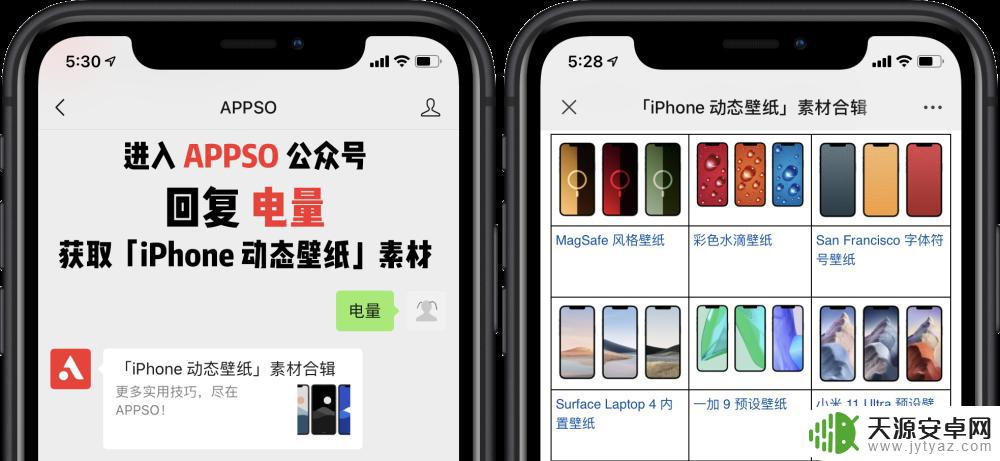
根据颜色饱和度,并结合自己对于电量的焦虑情况。我们将柠檬图规划为电量升至 90% 以上显示、桃子图为充电中、草莓图为电量低于 40%。

在 iPhone《照片》app 中,选择壁纸,存储到「iCloud 云盘 > Shortcuts」中。
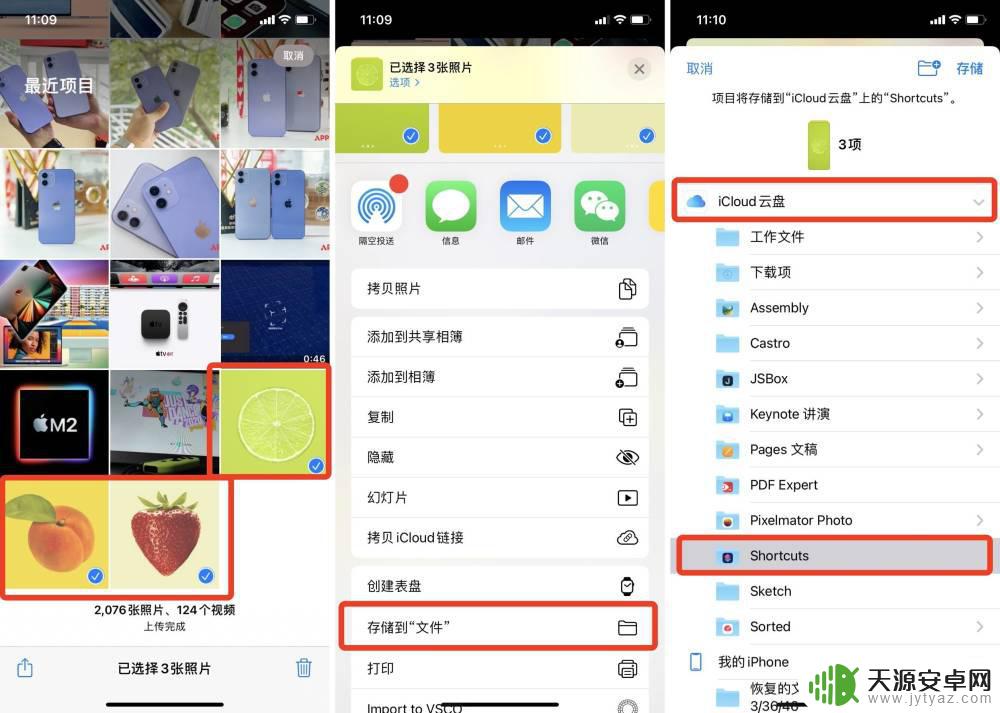
长按柠檬图,选择「简介」,便可以看到图片完整名称为「1.PNG」,而你自己保存的图片可能为「.JPG」等不同后缀,一定得核实下。
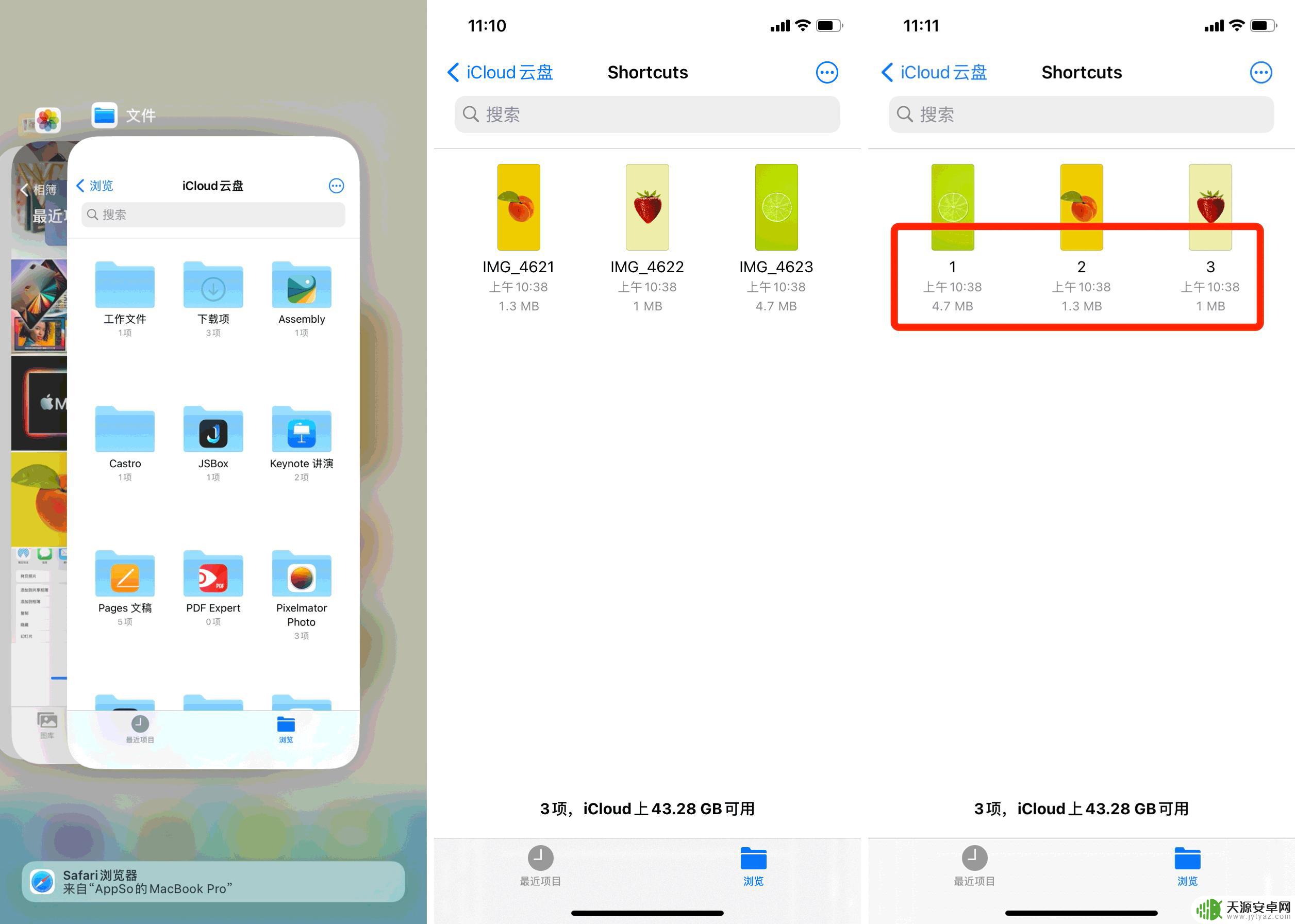
2. 创建「电量升至 90% 以上」自动化指令
前期工作准备完毕,便可以正式创建指令了。
打开苹果自带的《快捷指令》app,如果手机里没有也可以到 App Store 下载,然后依次点击「自动化 > 创建个人自动化 > 电池电量」。
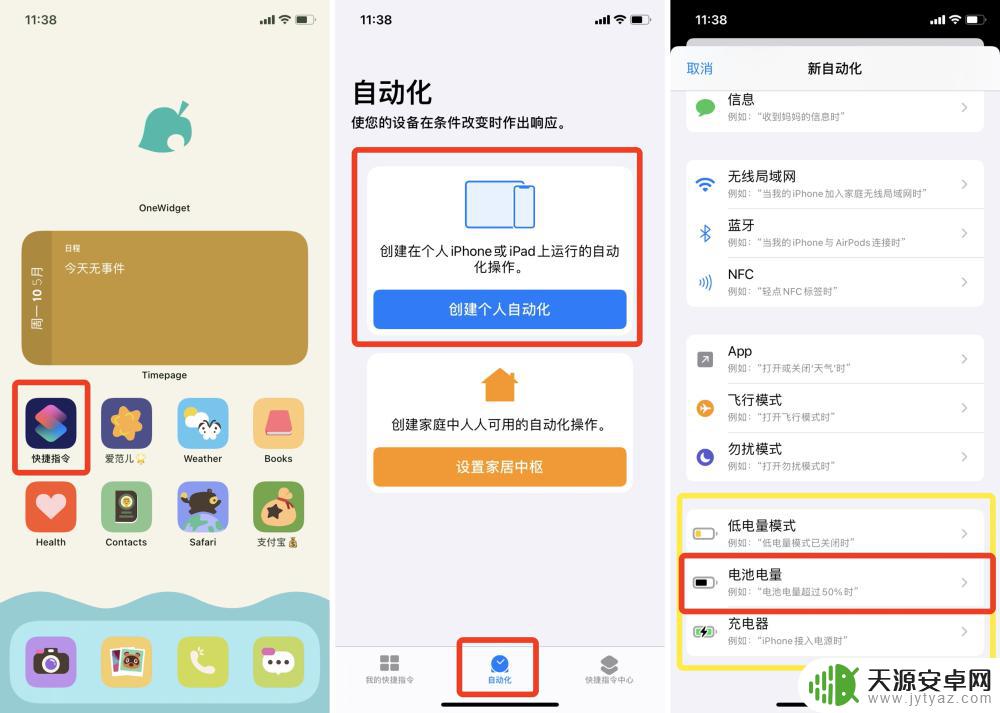
确认条件,选择「当电池电量升至 90% 以上」后进入「下一步」,接着「添加操作 > 获取文件 > 下一步」。
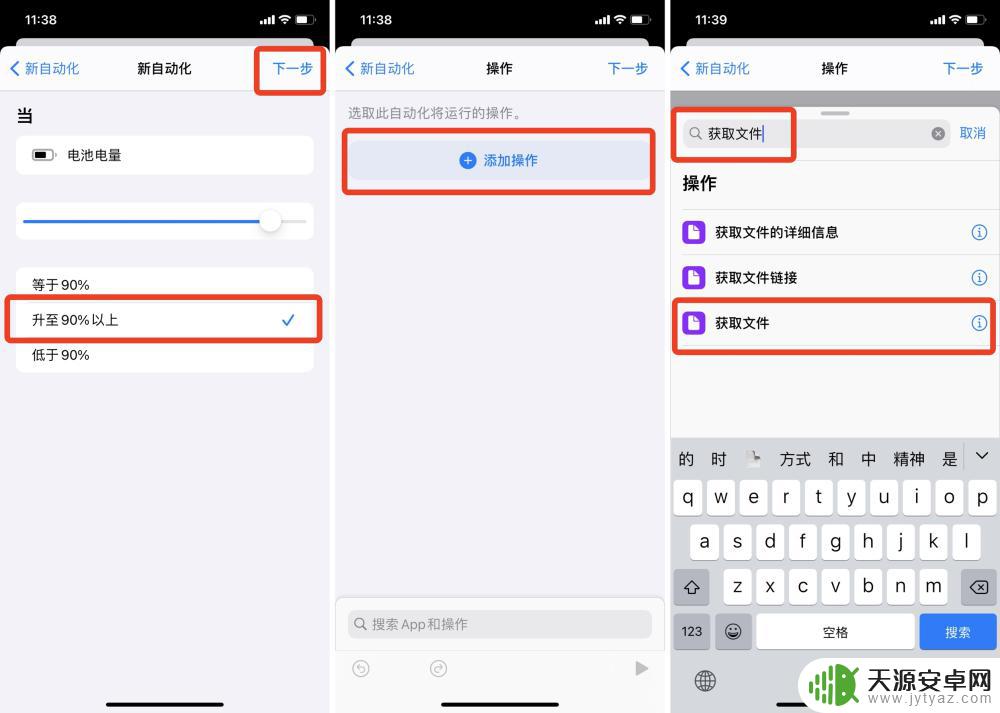
在「获取文件」操作内,关闭「显示文稿选择器」。
输入文件路径「1.PNG」,注意文件后缀的大小写必须正确,也就是 iCloud 文件中柠檬图的名称,同时关闭「未找到时报错」。
完成这步后,点击「+」号。
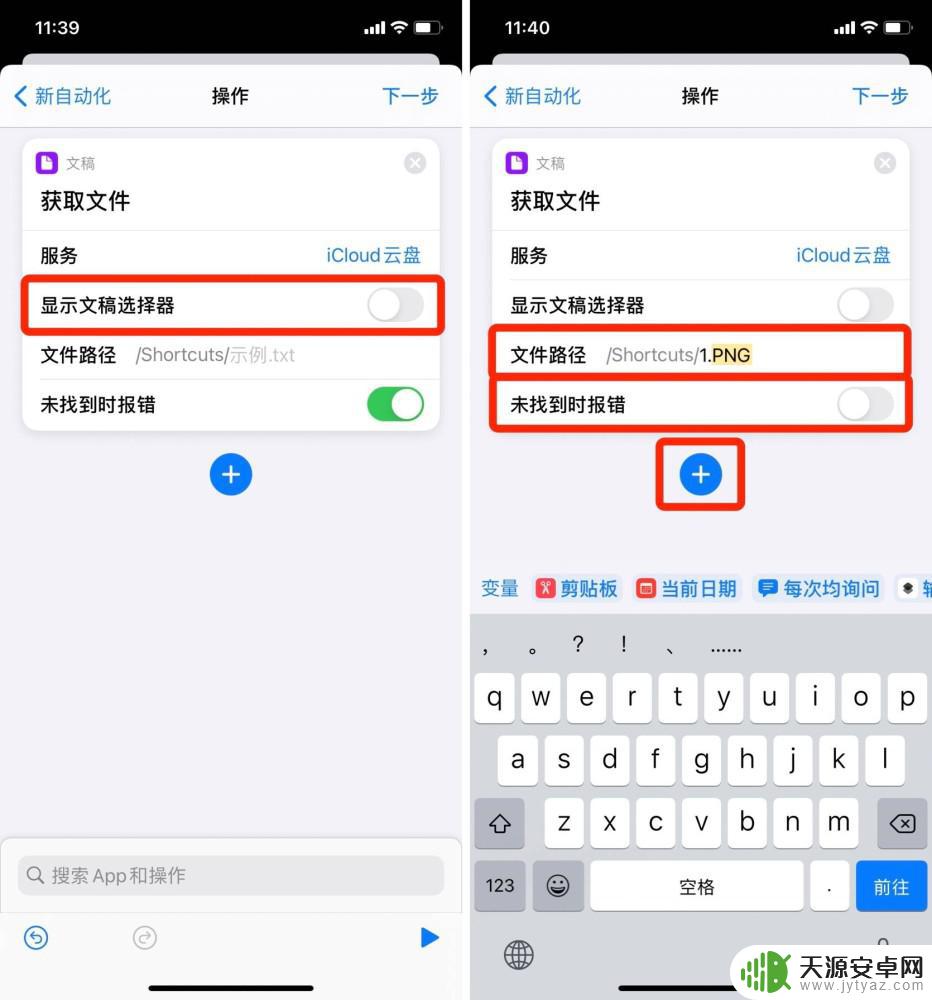
添加「设定墙纸」操作,并关闭「显示预览」。如果你的壁纸大小和手机分辨率相符,建议将「视角缩放」关闭。
两个操作搞定后,点击「下一步」,取消「运行前询问」,「完成」即可。
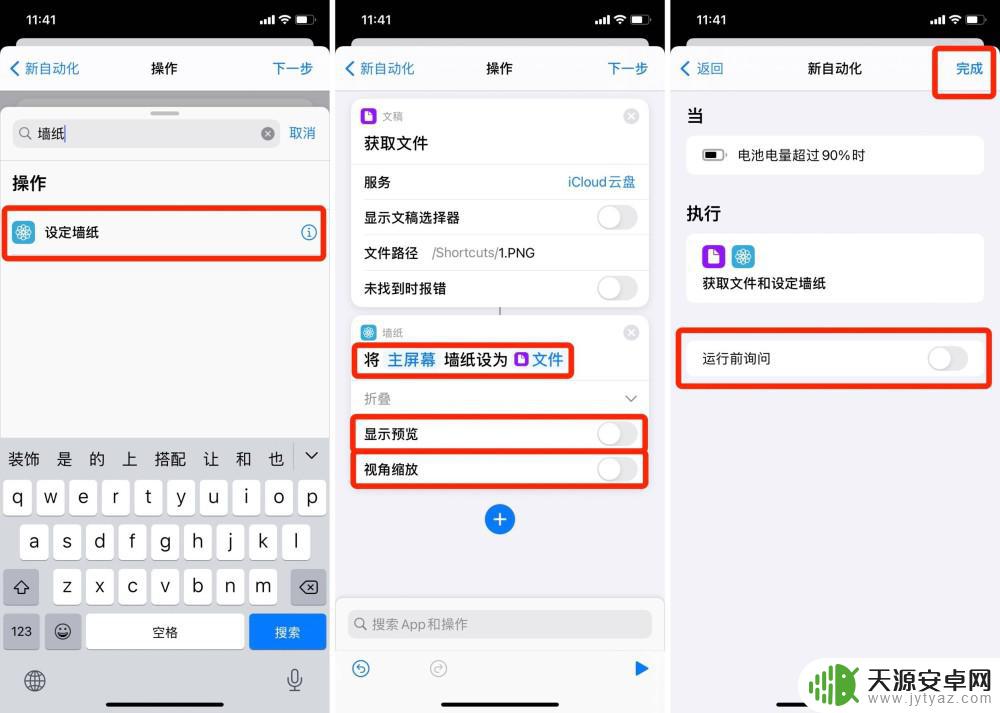
3. 创建「充电中」自动化指令
和上一部分操作相似,依次点击「创建个人自动化 > 充电器 > 已连接」。
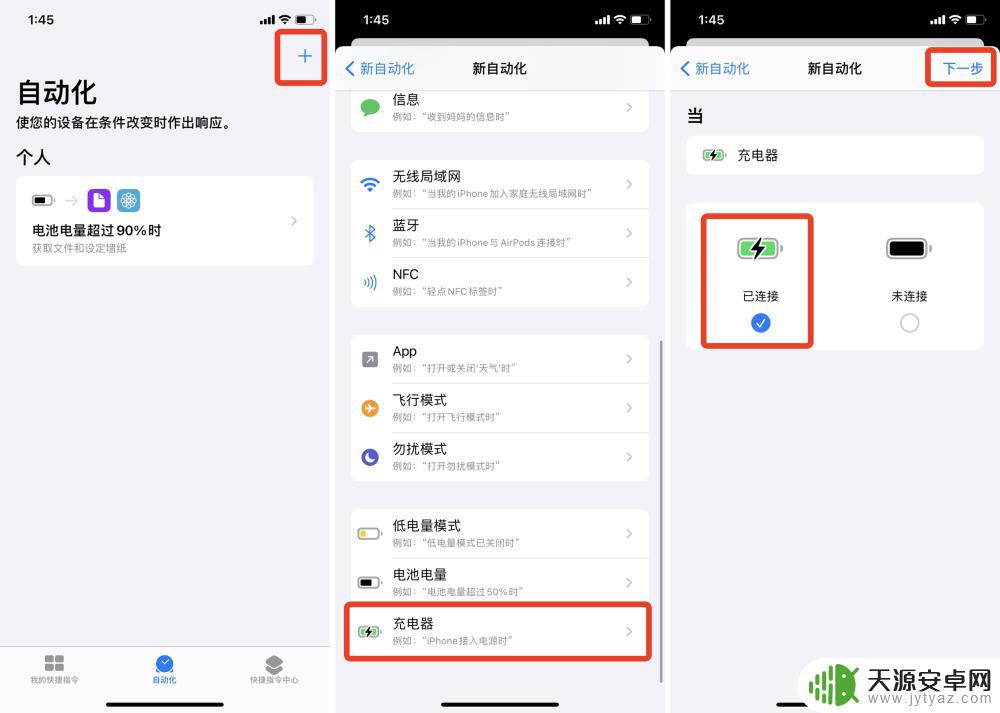
添加「获取文件」操作,关闭「显示文稿选择器」和「未找到时报错」,在文件路径处补充「2.PNG」,定位到桃子图。
然后选择「+」。

添加「设定墙纸」操作,关闭「显示预览」和「视角缩放」,进入「下一步」,关闭「运行前询问」,就「完成」了。
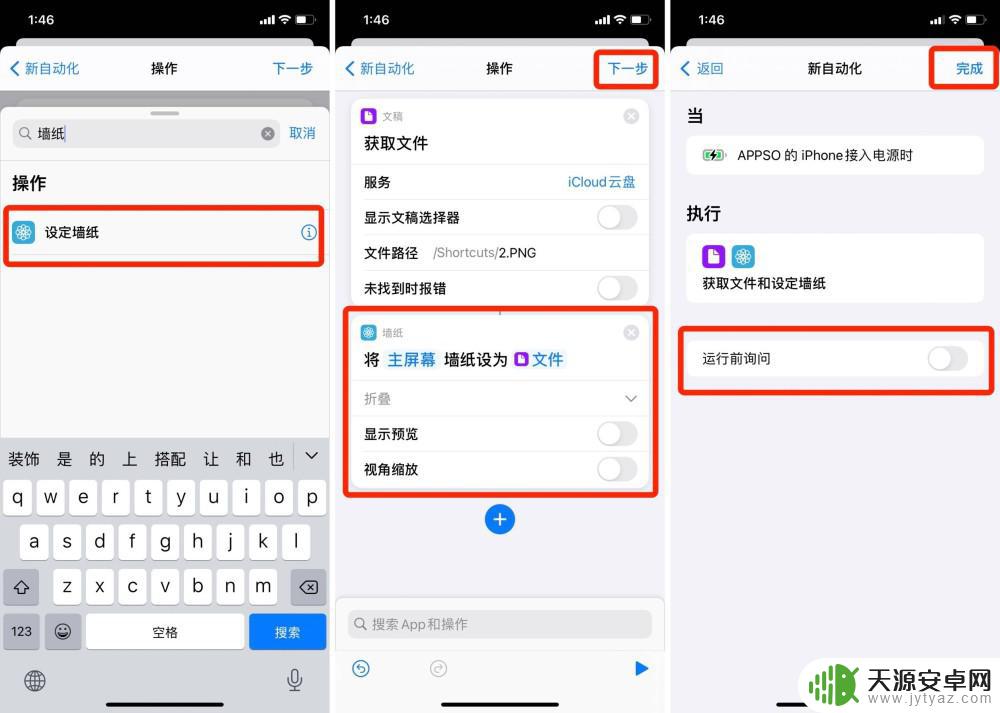
4. 创建「电量低于 40%」自动化指令
和前面的创建方式类似,只是条件略有不同,即创建「当电池电量低于 40%」的新自动化。
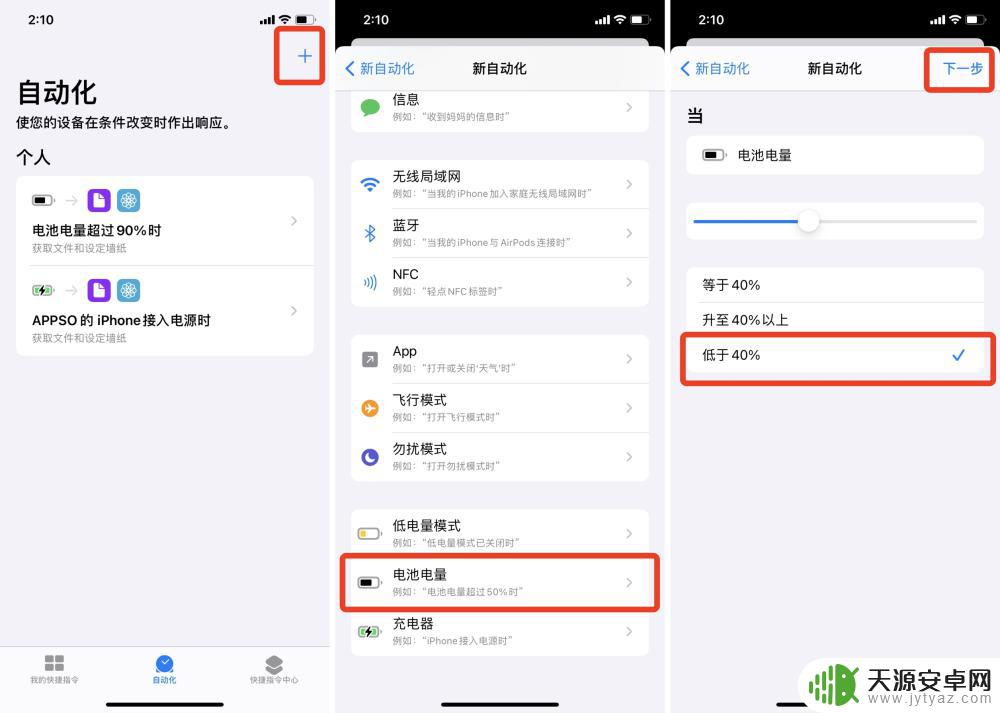
接着添加「获取文件」和「设定墙纸」两步操作,关闭「运行前询问」,三个自动化就都设置成功了。
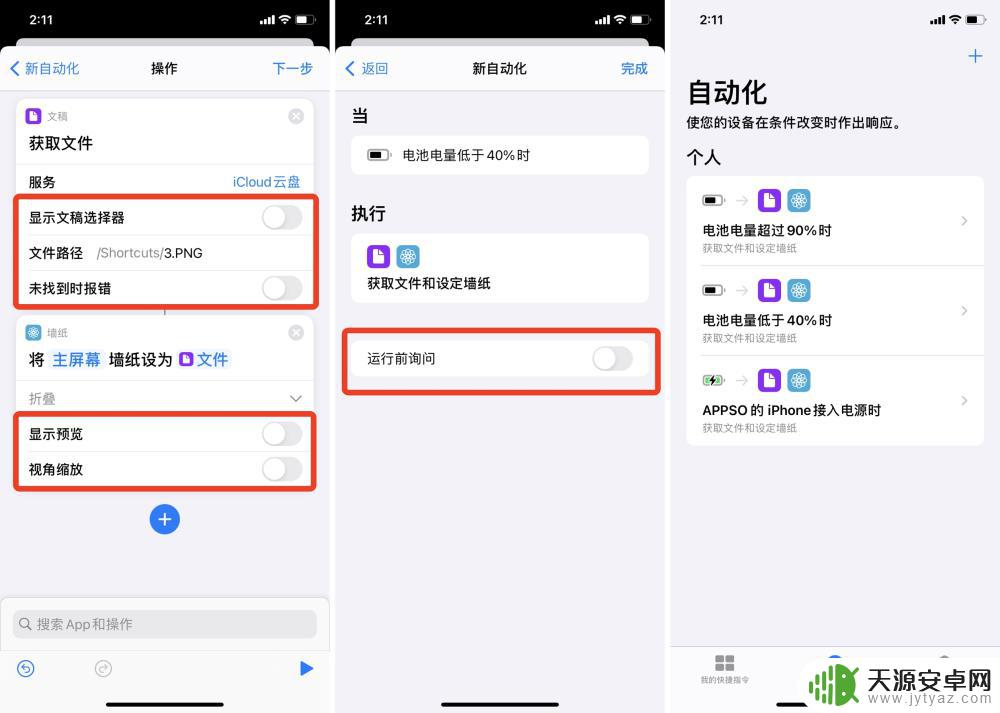
5. 实际运行效果
当搞定 3 条自动化指令后,你可能会发现壁纸还未进行更换,这是因为尚未触发「电量超过 90%」「电量低于 40%」「充电中」任一条件。
此时只需插上充电线,就可以将壁纸自动更换。
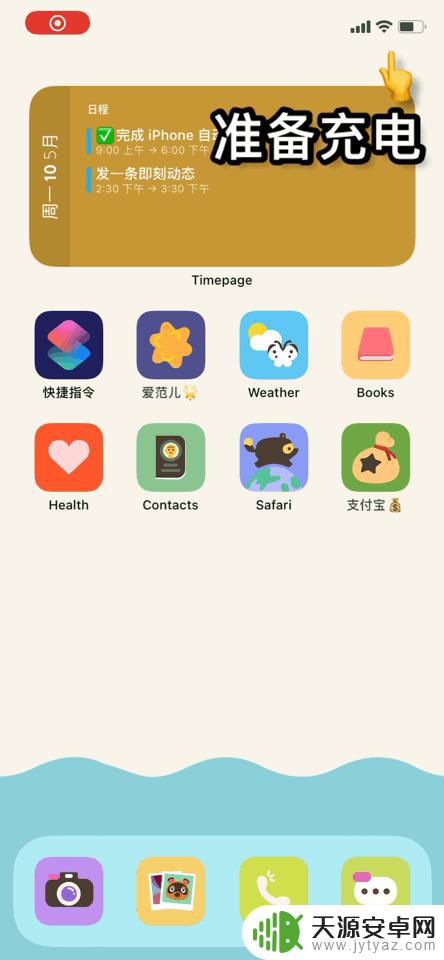
如果你想做更多区分,比如将拔掉充电线后再更换一张壁纸,只需更改条件,依照上面的方法进行个性化创建即可。
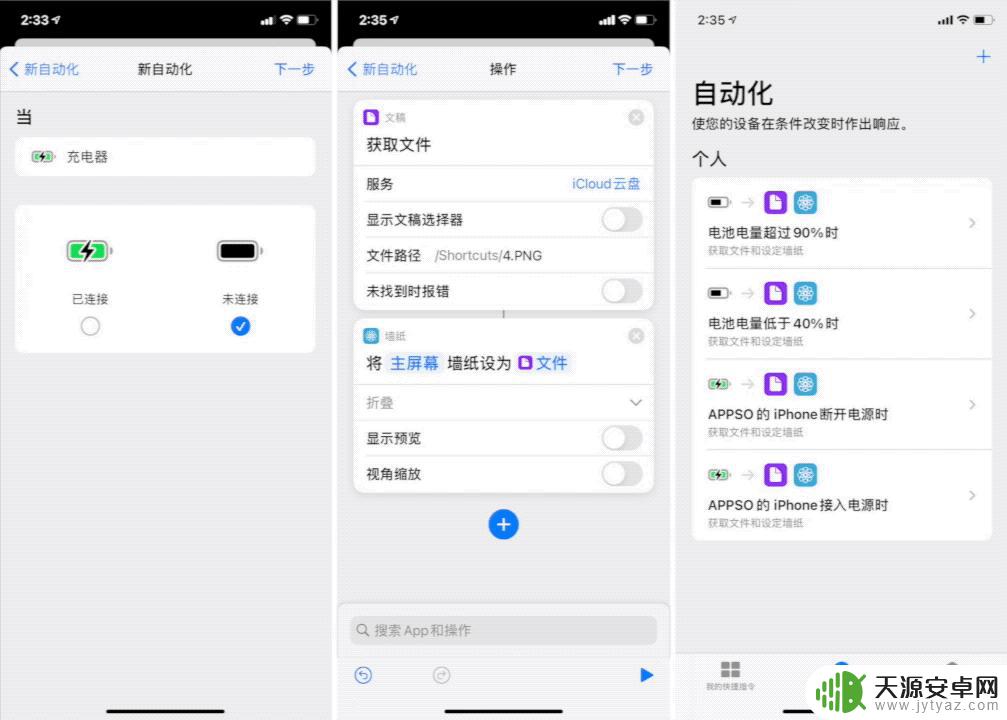
6. 屏蔽《快捷指令》横幅通知
《快捷指令》app 虽妙,但每当运行自动化时就会反复出现「麻烦事」:顶部横幅通知。
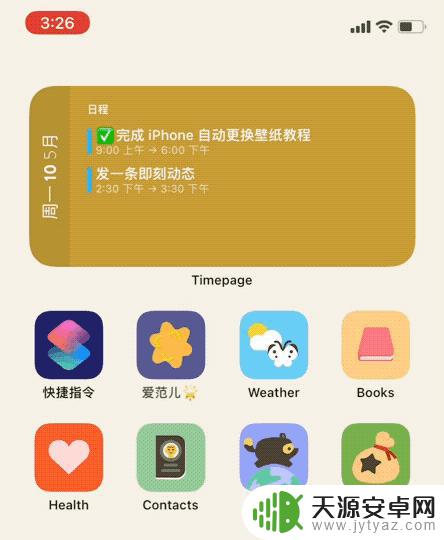
▲ 每当接入或断开电源更换壁纸时就会有横幅通知
下滑至底部的「通知」,找到《快捷指令》,如果出现无法点击的情况,只需切换下日期即可恢复正常。
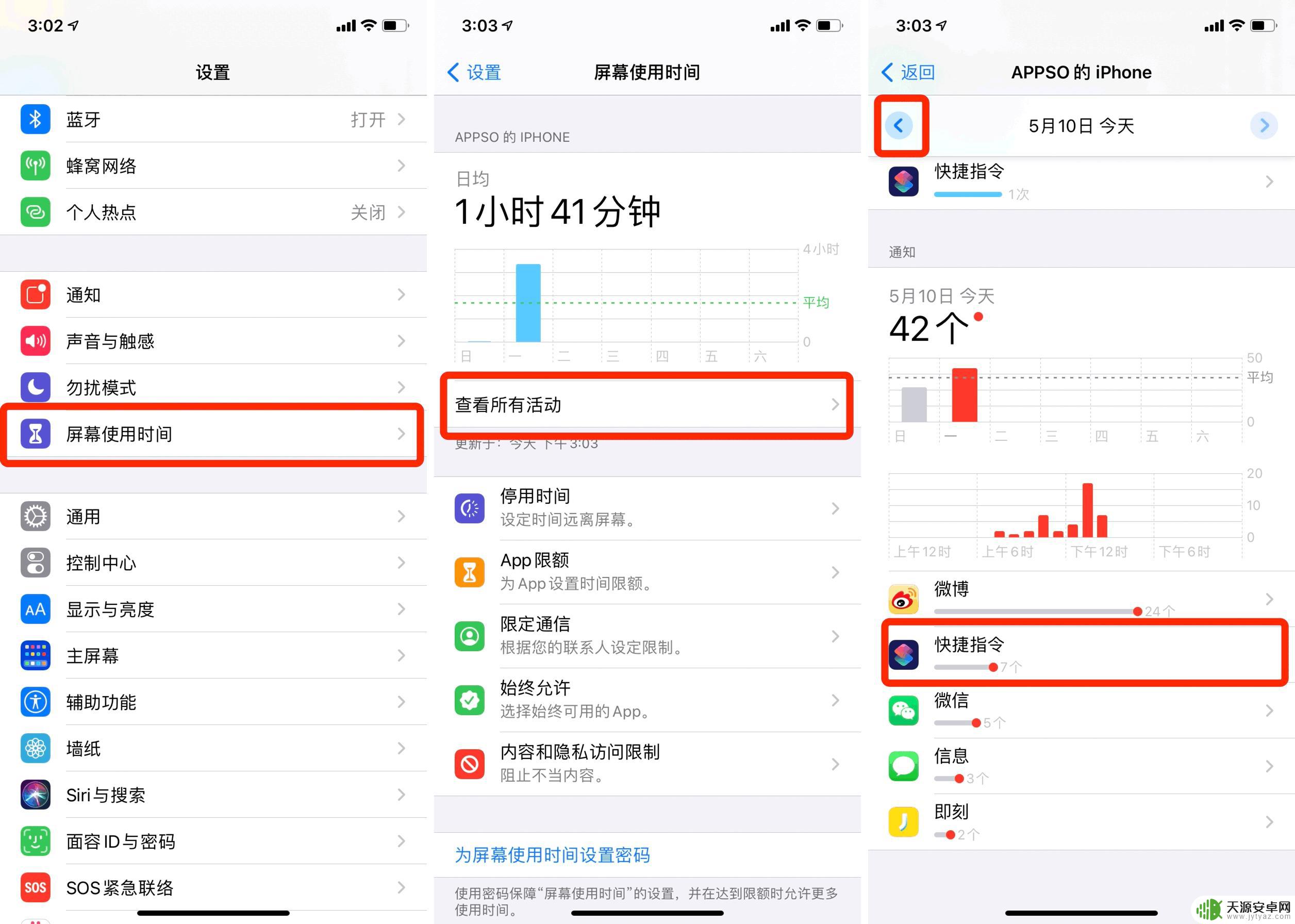
需要说明的是,这个方法只能一段时间内屏蔽横幅通知,并不能一劳永逸,大概每 1~2 周就得操作一次。
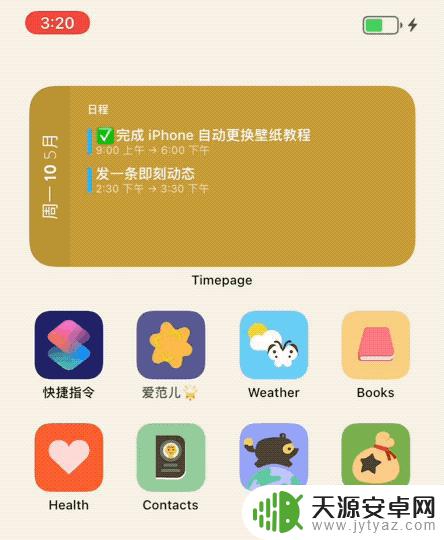
▲ 顺滑切换,再无横幅
我们之前也发布过不少关于《快捷指令》的文章,欢迎阅读:
《简单几步,教你自定义 iOS 14 充电提示音》
《iPhone 可以自定义图标了!这里有份超实用教程》
《只用 Apple Watch 计步数看通知?这些快捷指令,让你的手表更智能》
以上就是手机电量图标设置壁纸的全部内容,如果你也遇到了这种问题,可以尝试按照本文提供的方法解决,希望这篇文章能对大家有所帮助。










